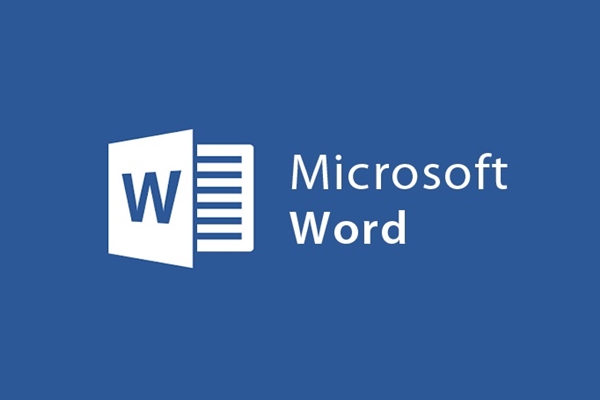
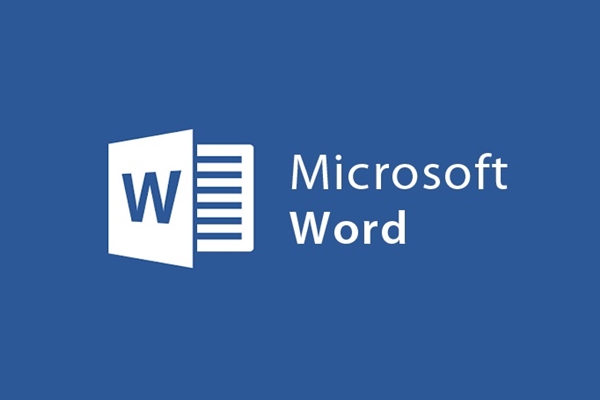
So reduzieren Sie die Bildgröße in Word und behalten trotzdem die Schärfe
- 24-07-2022
- trienkhaiweb
- 0 Comments
Bei der Textbearbeitung sitzt man nicht nur und tippt, sondern muss eventuell auch Bilder einfügen, um die Attraktivität und Anschaulichkeit zu erhöhen. Es gibt jedoch Zeiten, in denen Sie Probleme beim Einfügen von Bildern haben, die zu groß für das vollständige Layout sind. Dadurch verliert der Text an Balance und Ästhetik, wodurch sich der Betrachter unansehnlich fühlt. Gleichzeitig wird durch das Enthalten dieser Bilddateien die Speicherkapazität der Datei erhöht, was es für Sie schwierig macht, sie über das Internet zu senden. Daher ist die beste Option, die Größe des Bildes zu reduzieren. Wie das geht, erfahren Sie im folgenden Artikel.
Anleitung zum Verkleinern der Bildgröße in Word
Derzeit sind Fotos in vielen verschiedenen Größen erhältlich. Daher ist es wichtig, dass Sie das Bild in Word einfügen und die Größe an das Textlayout anpassen. Es ist jedoch wichtig, wie man richtig ausrichtet, damit die Fotos immer noch eine hohe Qualität haben.
Die konkreten Schritte sind wie folgt:
- Schritt 1: Öffnen Sie zuerst die Datei, deren Bildgröße Sie reduzieren möchten, klicken Sie auf ein Bild, dessen Größe Sie reduzieren möchten, und klicken Sie dann auf die Registerkarte „Format“ in der Multifunktionsleisten- Symbolleiste.
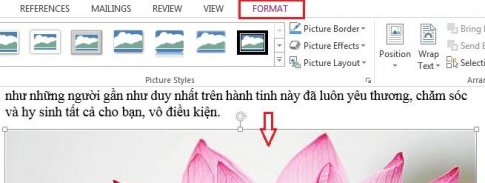
- Schritt 2: Gehen Sie auf der Registerkarte „Format“ zur Befehlsgruppe „Anpassen“ und klicken Sie auf „Bild komprimieren“ .
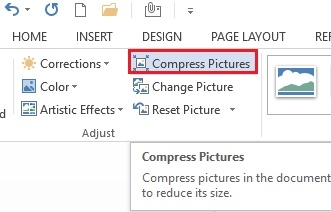
- Schritt 3: Das Dialogfeld "Bild komprimieren" wird angezeigt. Sie müssen Öl in die folgenden beiden Felder geben:
+ Zugeschnittene Bildbereiche löschen : Zugeschnittene Bildbereiche löschen
Drucken (200 ppi): Hervorragende Qualität auf den meisten Druckern und Bildschirmen: Qualität auf den meisten Druckern und Monitoren.
Wenn Sie fertig sind, klicken Sie auf „OK“ , um diesen Schritt abzuschließen.
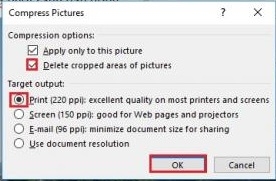
- Schritt 4: So haben Sie installiert und in den Einstellungen eingerichtet. Der nächste Schritt, den Sie tun müssen, ist, auf das Bild zu klicken und die Maus an eine beliebige Eckposition zu bewegen. Sie warten, bis sich der Mauszeiger in einen Zwei-Wege-Pfeil verwandelt, dann können Sie das Bild ziehen, um es zu verkleinern. Sie können sowohl die Breite als auch die Breite auf die gewünschte Größe ziehen.

Einige von Ihnen fragen sich, warum es notwendig ist, die Einstellungen vorzunehmen, bevor Sie die Bildgröße reduzieren, ohne dies gleich von Anfang an zu tun. Denn wenn wir solche Parameter festlegen, wird Ihr Bild nach der Bearbeitung gleichmäßig über die Abmessungen des Bildes verkleinert. Daher behält das Bild immer noch die Schärfe, die Qualität des Bildes erreicht immer noch hohe Qualität. Wie Sie sagen, können Sie die Bildgröße immer noch reduzieren, wenn sie nicht eingestellt ist. Das Bild in Ihrem Bild wird jedoch im Vergleich zum Original verzerrt, das Bild wird von geringerer Qualität sein.
Mit diesem Artikel habe ich Ihnen gezeigt, wie Sie die Bildgröße in Word-Dokumenten reduzieren und dennoch die Bildqualität auf dem besten Niveau halten können. Wenn Sie Fotos als Akzente im Text verwenden, muss Ihr Foto die ersten Anforderungen erfüllen, nämlich scharf und von guter Qualität. Wenden Sie daher die oben beschriebene Methode zum Reduzieren der Bildgröße an, anstatt dies direkt vom ersten Mal an zu tun. Mit diesem Ansatz werden Sie sicherlich nicht von Ihren Fotos enttäuscht sein. Ich wünsche Ihnen viel Erfolg.














